Mac软件开发 Xcode 帮助 中文版
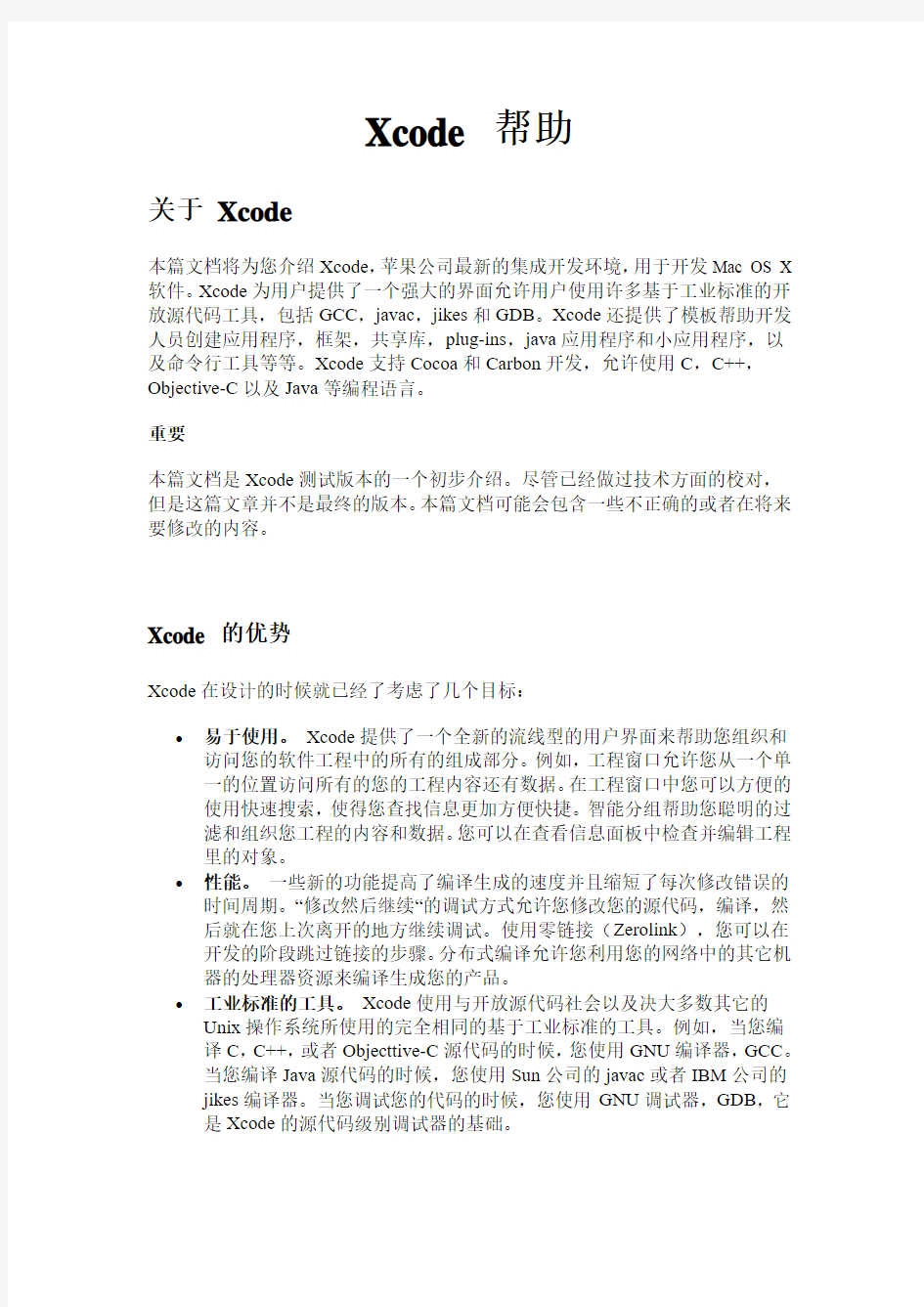
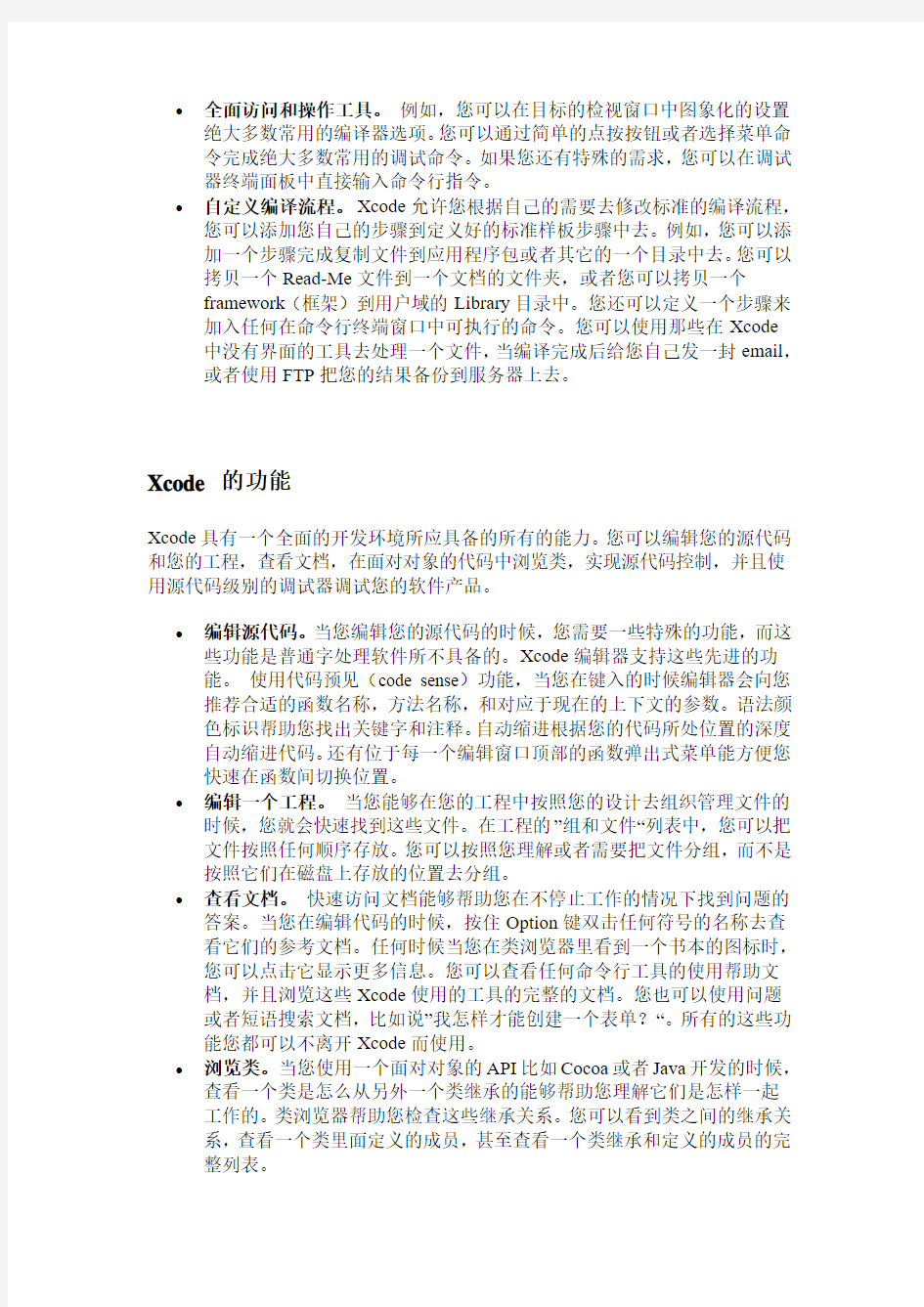
Xcode 帮助
关于Xcode
本篇文档将为您介绍Xcode,苹果公司最新的集成开发环境,用于开发Mac OS X 软件。Xcode为用户提供了一个强大的界面允许用户使用许多基于工业标准的开放源代码工具,包括GCC,javac,jikes和GDB。Xcode还提供了模板帮助开发人员创建应用程序,框架,共享库,plug-ins,java应用程序和小应用程序,以及命令行工具等等。Xcode支持Cocoa和Carbon开发,允许使用C,C++,Objective-C以及Java等编程语言。
重要
本篇文档是Xcode测试版本的一个初步介绍。尽管已经做过技术方面的校对,但是这篇文章并不是最终的版本。本篇文档可能会包含一些不正确的或者在将来要修改的内容。
Xcode 的优势
Xcode在设计的时候就已经了考虑了几个目标:
?易于使用。Xcode提供了一个全新的流线型的用户界面来帮助您组织和访问您的软件工程中的所有的组成部分。例如,工程窗口允许您从一个单
一的位置访问所有的您的工程内容还有数据。在工程窗口中您可以方便的使用快速搜索,使得您查找信息更加方便快捷。智能分组帮助您聪明的过
滤和组织您工程的内容和数据。您可以在查看信息面板中检查并编辑工程里的对象。
?性能。一些新的功能提高了编译生成的速度并且缩短了每次修改错误的时间周期。“修改然后继续“的调试方式允许您修改您的源代码,编译,然后就在您上次离开的地方继续调试。使用零链接(Zerolink),您可以在
开发的阶段跳过链接的步骤。分布式编译允许您利用您的网络中的其它机器的处理器资源来编译生成您的产品。
?工业标准的工具。Xcode使用与开放源代码社会以及决大多数其它的Unix操作系统所使用的完全相同的基于工业标准的工具。例如,当您编
译C,C++,或者Objecttive-C源代码的时候,您使用GNU编译器,GCC。
当您编译Java源代码的时候,您使用Sun公司的javac或者IBM公司的
jikes编译器。当您调试您的代码的时候,您使用GNU调试器,GDB,它是Xcode的源代码级别调试器的基础。
?全面访问和操作工具。例如,您可以在目标的检视窗口中图象化的设置绝大多数常用的编译器选项。您可以通过简单的点按按钮或者选择菜单命令完成绝大多数常用的调试命令。如果您还有特殊的需求,您可以在调试
器终端面板中直接输入命令行指令。
?自定义编译流程。Xcode允许您根据自己的需要去修改标准的编译流程,您可以添加您自己的步骤到定义好的标准样板步骤中去。例如,您可以添加一个步骤完成复制文件到应用程序包或者其它的一个目录中去。您可以拷贝一个Read-Me文件到一个文档的文件夹,或者您可以拷贝一个
framework(框架)到用户域的Library目录中。您还可以定义一个步骤来加入任何在命令行终端窗口中可执行的命令。您可以使用那些在Xcode
中没有界面的工具去处理一个文件,当编译完成后给您自己发一封email,或者使用FTP把您的结果备份到服务器上去。
Xcode 的功能
Xcode具有一个全面的开发环境所应具备的所有的能力。您可以编辑您的源代码和您的工程,查看文档,在面对对象的代码中浏览类,实现源代码控制,并且使用源代码级别的调试器调试您的软件产品。
?编辑源代码。当您编辑您的源代码的时候,您需要一些特殊的功能,而这些功能是普通字处理软件所不具备的。Xcode编辑器支持这些先进的功
能。使用代码预见(code sense)功能,当您在键入的时候编辑器会向您推荐合适的函数名称,方法名称,和对应于现在的上下文的参数。语法颜色标识帮助您找出关键字和注释。自动缩进根据您的代码所处位置的深度自动缩进代码。还有位于每一个编辑窗口顶部的函数弹出式菜单能方便您快速在函数间切换位置。
?编辑一个工程。当您能够在您的工程中按照您的设计去组织管理文件的时候,您就会快速找到这些文件。在工程的”组和文件“列表中,您可以把文件按照任何顺序存放。您可以按照您理解或者需要把文件分组,而不是
按照它们在磁盘上存放的位置去分组。
?查看文档。快速访问文档能够帮助您在不停止工作的情况下找到问题的答案。当您在编辑代码的时候,按住Option键双击任何符号的名称去查
看它们的参考文档。任何时候当您在类浏览器里看到一个书本的图标时,您可以点击它显示更多信息。您可以查看任何命令行工具的使用帮助文
档,并且浏览这些Xcode使用的工具的完整的文档。您也可以使用问题
或者短语搜索文档,比如说”我怎样才能创建一个表单?“。所有的这些功能您都可以不离开Xcode而使用。
?浏览类。当您使用一个面对对象的API比如Cocoa或者Java开发的时候,查看一个类是怎么从另外一个类继承的能够帮助您理解它们是怎样一起
工作的。类浏览器帮助您检查这些继承关系。您可以看到类之间的继承关
系,查看一个类里面定义的成员,甚至查看一个类继承和定义的成员的完
整列表。
?使用源代码控制。Xcode对于CVS和Preforce源代码控制系统提供集成的支持。如果您的源代码在一个CVS或者Preforce资料库里,您可以在Xcode里完成绝大多数的日常的任务。您可以保存修改的的内容到资料库中去,取出文件的更新版本,比较文件版本,添加文件到资料库。
?源文件级调试。当您需要在您的代码里修改一个错误的时候,一个好的源文件级的调试器非常重要。Xcode的调试器允许您在图形界面里设置断点,单步执行整个代码,并且查看和修改变量。在调试器的底层使用了
GDB,它是GNU组织的开放源代码调试器。如果您需要使用那些在图形界面里没有提供的功能,使用Xcode调试器的控制台窗口直接输入GDB 的命令。
?从命令行编译生成。pbbuild命令行工具帮助您在终端命令行窗口中编译工程。当您需要同时编译几个工程并且您想要使用shell脚本语言来自动完成整个进程时,这个工具非常有用。这个命令行工具甚至还能够在不编辑一个工程的情况下帮助您覆盖一些工程的编译设置。
工程
使用Xcode组织管理软件开发的基础就是工程。工程包含所有编译生成您的产品的元素以及维护这些元素直接的关系。您可以把它想象成一个包含所有制造一个或者多个产品的零件的工具箱,再加上怎样去制造产品的指导。一个工程给您一个方便去查找每一个文件的地方以及与您的工作相关的信息。
请参考以下章节:
关于工程
工程窗口
管理工程
关于工程
工程管理编译生成您的产品所必需的所有的信息。它包括源文件,编译信息,执行代码设置,还有更多。工程里主要的组件是:
1.文件。您的产品就是从您的工程的文件上编译生成的。这些文件可以是源
代码文件,共享库,frameworks,资源文件,和任何其它包含创建和编译您的产品所需要的信息的文件。这些文件也可以是辅助文件,例如那些您想要在编辑时查看的注释或者图解。
2.目标。目标包含所有为了处理您的所有文件来最后生成最终的产品的指
令。一个目标定义了产品是什么,需要哪些资源文件来编译生成它,对那些文件执行什么操作,和给那些执行这些操作的工具传递什么选项。要得到关于目标的更多信息,请参考“目标”。
3.产品。产品是您完成的工作。对于每一个目标,都有一个产品
工程窗口
工程窗口是您在Xcode里主要的工作地点。工程窗口显示和组织您的源代码文件,目标,和执行代码。它允许您存取和编辑您工程里的所有的部分。下图显示了一个典型的工程窗口。
工程窗口
工程窗口的组成部分有:
?工具栏方便您快速访问Xcode最常用的命令。
?状态栏显示工程的状态消息。在上面的例子中,状态栏显示了在工程窗口里选择的项目的数目。
?组和文件列表组织在您的工程里所有的文件,目录,和目标。您可以在组和文件列表里移动文件和目录并且组织您的工程内容。在组和文件列表里当前的选择控制了在细节信息窗口里显示的内容。
?细节信息窗口显示在组和文件列表里选择的一个或者多个项目。您可以使用搜索输入框搜索细节信息窗口的内容或者按照列排序细节信息窗口里的内容。细节信息窗口帮助您快速查找和访问您的工程的内容。
要查看您的工程里一个项目更多的信息,例如一个文件,目标,或者组,打开它们的检视窗口。通过使用检视窗口,您可以检查和编辑您工程的组件。
接下来的章节将更详细的介绍工程窗口的功能。
本节将介绍:
工程窗口工具栏
组和文件列表
细节信息窗口
检视窗口
工程窗口工具栏
工程窗口工具栏,如下图所示,方便您快速访问Xcode最常用的命令。
工程窗口工具栏
缺省情况下,工具栏包含以下项目:
?目标弹出式菜单。这个菜单显示活跃目标,任何时候您编译生成,运行,或者调试您的工程时您就会使用这个目标。您可以使用这个菜单改变活跃目标。
?编译生成按钮。这些按钮开始一些常用的编译生成动作,比如说编译,清除,和运行。在编译生成按钮的底部的三角符号表示每个按钮有多个动作。在一个编译生成按钮上单击会执行按钮图标代表的动作。如果您点击一个编译生成按钮并且按住一会鼠标按钮,您会打开一个下拉菜单,里面是所有与这个按钮有关的动作。您可以选择其中的动作来执行它。
?任务按钮。任务按钮允许您停止当前在您的工程里执行的任何操作。例如,如果您当前在执行一个编译生成和一个搜索,您可以点击然后按住任务按钮一会来停止其中任意一个操作。Xcode会显示一个当前正在执行的任务的弹出列表,选择其中一个任务来停止它。
?编辑器按钮在您的工程里显示或者隐藏编辑器窗口。
?查找按钮打开一个Xcode查找面板窗口。您可以使用这个面板窗口在您的工程里搜索文本,符号定义,或者常用表达式。面板窗口在“查找面板窗口”里有更详细的介绍。
?信息按钮显示一个检视窗口,允许您检查和编辑您工程里的组,文件,和目标。请参考“检视窗口”获得更多有关在工程里检视项目的信息。
?搜索输入框。这个输入框允许您搜索当前在细节信息窗口里显示的项目。随着您的输入,在细节信息窗口里项目的列表会缩小范围到只剩下在一个可见的列里与搜索内容匹配的项目。
您可以使用View > Customize Toolbar (自定义工具栏)菜单命令来自定义工程窗口工具栏。您也可以自定义任何一个多项目按钮,就是在按钮底部有一个下箭头图标的那些按钮。要自定义一个多项目按钮,使用View > Customize Toolbar 菜单命令然后在显示的对话框里拖拽按钮到工程窗口工具栏里。双击按钮打开自定义多项目按钮对话框。
组和文件列表
组和文件列表显示您工程里的文件,目录,目标,和执行代码。这些文件,目录,目标,和执行代码使用组来管理。一个组帮助您把相关的文件或者信息收集在一起。有几种组的类型:
?源文件组管理您工程的源文件,包括实现文件,资源文件,frameworks,头文件,以及其它的文件。一个组,显示为一个目录的图标,可以包含任意数量的文件和其
它源文件组。源文件组帮助您在工程里把文件组织成为更加容易管理的组。工程组,在组和文件列表的顶部用一个工程的图标代表,是一个包含您的工程里所有文件,
frameworks,和共享库的源文件组。
?目标组包含您工程里所有的目标。每一个目标列出所有用来创建与这个目标相关联的特定产品的文件。就象我们在前面提到了一样,一个目标定义了创建相关的产品
所必需的指令。每一个目标都有一个相关的命令集,设置,以及选项,它们一起构
成了这些指令。您可以通过检视一个目标来查看这些指令,请参考“目标”。
?执行代码组包含所有在您的工程里定义的执行代码。
?智能组由一些符合一个特定的规则或者模式的文件或者信息组成。Xcode提供了几个内建的智能组:
o错误和警告智能组列出在您编译生成您的工程的时候产生的错误和警告。这个组在“查看错误和警告”里有更详细的介绍。
o实现文件智能组包含您工程里的所有的实现文件,例如那些以.c,.cpp,和.m 文件名结尾的文件。
o NIB文件智能组包含任何用来创建您的产品的用户界面的.nib文件。
o查找结果智能组包含您在工程里每一次搜索的结果。每一次搜索都会在这个智能组里创建一个新的项目。要得到有关查找结果智能组更多的信息,请参
考“查看搜索结果”。
o工程符号智能组列出在您的工程里定义的所有的符号。这个智能组在“在您的工程里查看符号”里有更深入的介绍。
您可以在组和文件列表里点击组旁边的三角展开符号来查看任何组的内容。当您点击了三角展开符号之后,组的内容会以概览的方式显示,如下图所示。
工程的概览
在大的工程里,组和文件列表可能会很长,这使得移动项目非常困难;您可以通过点击分拆按钮来分拆组和文件窗口。每一个组和文件列表窗口可以显示不同的位置,这样就可以把一些常用的组放在手边,并且很方便在组之间移动项目。
您可以在组和文件列表里选择一个项目来查看这个项目的更多信息。当您在组和文件列表里选择一个项目之后,这个项目的信息会在工程窗口右边的细节信息窗口里显示。
细节信息窗口
前面曾经提到过,当您在组和文件列表里选择了一个或者多个项目后,细节信息窗口会显示这些项目更多的信息。您可以通过在组和文件列表里的选择来控制在细节信息窗口里显示内容的范围。如果选择的项目是一个组,细节信息窗口里将会显示这个组里面所有成员的信息。您可以在组和文件列表里选择多个项目,细节信息窗口里就会显示所有选择的项目以及它们的成员。
基于您在组和文件列表里选择的项目的不同,在细节信息窗口里显示的信息的类型也会改变。例如,如果您在组和文件列表里选择了一个源文件的组,细节信息窗口里显示在这个组里的每一个文件,以及这些文件的信息,比如说文件的编译状态或者代码的尺寸。然而,编译状态和代码的尺寸对于错误和警告来说没有任何意义,所以当您选择了错误和警告组之后,您可以看到一个错误和警告消息的列表以及错误和警告发生的位置。
您可以排序和搜索在细节信息窗口里显示的项目。要按照一个特定的信息类型来排序,点击相应的列标题。例如,要按照文件名排序,在文件名标题里点击。要
搜索匹配一个关键字或者字符串的项目,使用工程窗口工具栏里的搜索输入框。在您输入的同时,细节信息窗口里的内容会缩小范围到只剩下至少在一列里与搜索内容匹配的项目。
您可以在任何列的标题里按住control键点击来指定在细节信息窗口里显示哪些信息。Xcode会象下图里显示的一样打开一个上下文菜单,您可以为您当前选择的项目选择一个合适的信息分类,或者关闭不需要的信息。
在细节信息窗口里选择要显示的信息类型
您可以按照任何顺序显示细节信息窗口的列。要重新给列排序,直接拖拽任何列的标题到一个新的位置。
检视窗口
当您在工程窗口工具栏里点击信息按钮后,Xcode会打开一个检视窗口显示在工程窗口里选择的项目的信息。您可以检视文件,目标,组,或者工程本身。基于您检视的项目的类型,在检视窗口里显示的信息的类型会随之改变。例如,下面是一个工程的检视窗口:
一个检视窗口
当您在工程窗口里选择不同的文件,目标,和组的时候,检视窗口会为显示相应的内容而改变。您可以再一次点击信息按钮来关闭检视窗口。
管理工程
本节将介绍:
创建一个新工程
导入一个工程
打开和关闭工程
创建一个新工程
要创建一个新工程:
使用File > New Project (新建工程)。
Xcode为您显示新建工程助理。助理的第一页显示了整个工程模板的列表。绝大多数工程模板已经包含了最基本的源代码文件以及资源文件,您可以直接编译生成一个可运行的产品。您可以在这个列表里选择一个工程模板,或者您也可以选择一个空的工程来创建一个不包含任何内容的新的工程。
当您在这个列表里选择了一个模板之后,在模板列表下面的文本区里会马上显示这
个模板的简要的描述。如果您看不到文本区,往上拖拽模板列表下面的改变大小的控件直到看到文本区为止。
在您选择了一个工程的类型之后点击Next按钮,Xcode显示新工程助理的第二页。
在这页里您可以给新工程命名以及给工程目录选择一个路径。当您点击Finish按钮后,Xcode为这个类型复制模板然后创建工程。
导入一个工程
要导入一个已经存在的确Xcode或者CodeWarrior工程到Xcode中:?使用File > Import Project (导入工程)菜单命令。
Xcode会显示一个助理列出所有您可以导入的的工程的类型。选择要导入的工程的类型然后点击Next按钮。导入助理依据不同类型的工程需要不同的信息。当您输入了要求的信息之后,点击Finish按钮。一个新的Xcode工程文件会在原来工程文件相同的位置被创建。
要了解更多关于导入CodeWarrior工程的信息,请参考“把CodeWarrior工程移到Xcode中”。打开和关闭工程
要打开任何工程,使用File > Open菜单命令。要打开您最近使用的一个工程,在File > Recent Projects 菜单里选择这个工程。
要关闭一个工程,使用File > Close Project菜单命令,或者您可以设置Xcode在您关闭工程窗口的时候关闭整个工程。
要在您关闭工程窗口的时候关闭整个工程:
?使用Xcode > Preferences 菜单命令,点击General,然后选择Closing Project Window closes entire project(关闭工程窗口时关闭整个工程)选项。
如果这个选项是关闭的,只有当工程的所有的窗口关闭后工程才会被关闭或者您使用File > Close Project菜单命令。如果这个选项是打开的,在您关闭工程窗口的时候关闭整个工程。
要在您打开一个工程的时候恢复所有的工程的窗口:
使用Xcode > Preferences菜单命令,点击General,然后选择Save project window states when closing(关闭工程时保存工程窗口的状态)选项。
如果这个选项是关闭的,打开工程后只显示工程窗口。如果这个选项是打开的,打开工程会恢复当您上次关闭工程时所有打开的窗口。
管理组与文件
在一个典型的工程里,您会包含许多不同类型的文件和目录。您可以创建组来管理和操作您的工程里的文件。本章将会介绍怎样添加文件,创建组,以及在工程里浏览文件和目录。
请参考以下章节:
一个工程里的文件
文件是怎样被引用的
添加文件,Frameworks和目录到您的工程里
使用组来组织文件
查看源代码组和文件
检视文件属性
一个工程里的文件
要想大概了解在您的工程里会找到那些内容,我们先来看一个简单的应用程序的工程的例子。在下面图示里的工程窗口里的工程编译生成一个小的C++应用程序。这个工程在组和文件列表里已经被展开显示它的概要内容。当然,您要注意工程里的内容会依据工程的类型和它们生成的产品的类型的不同而改变。
组和文件列表里面的工程内容
ScrollView工程例子包含以下项目:
?源代码组包含实现文件;在这个例子里是.c和.cp文件。
?头文件组包含整个工程的头文件。
?资源数据组包含整个应用程序的资源文件。包括.nib文件,它定义了应用程序的用户界面和在应用程序界面里使用的图片。
?外部Frameworks和共享库组包含了一个framework和引用,它定义了应用程序代码里使用的系统接口。您可以在组和文件列表里打开一个
framework来查看这个framework里的头文件。
?产品组包含了当工程的目标被编译时所创建的产品的引用。一个产品引用允许您在组和文件列表里直接查看您的目标的产品。尽管一个产品的引用为您创建的每一个新的目标自动创建,产品的引用在您编译生成那个目标之前是不会指向任何东西的。
文件是怎样被引用的
一个工程为每一个文件保存与它相关的位置或者路径信息。路径可以一文件所在的磁盘名字(根路径)开始,后者它也可以是另外一个目录的相对路径。您可以为每一个特定的文件,framework,或者目录指定引用的方法,这在把它们加入到工程中时选择。
如果一个文件在您的工程目录里或者它的编译生成目录里,使用以下的这些引用风格:
?组相对。路径是与相关的文件组的目录相对的。如果文件不在一个组里面或者这个组没有相关的目录,路径与工程的目录相对。这个是在您的工程目录里的文件的缺省设置。
?工程相对。路径是与工程目录相对的,与文件是否在一个组里面或者组有没有一个相关的目录是无关的。
?编译生成产品相对。路径与包含工程编译生成的产品的目录是相对的。这个引用的风格是给那些一个工程目标创建的项目使用的。
如果一个文件在您的工程目录之外,使用下面一种引用风格:
?搜索路径。Xcode在目标的搜索路径里搜索这个文件,搜索路径是一些常用的共享库和frameworks目录的列表。这个是在您的工程目录之外的文
件的缺省设置。
您可以在Xcode预置里的Source Trees面板窗口里添加一个您的工程的
搜索路径,或者您可以在目标检视窗口里的Build面板窗口里给一个单独的目标添加一个搜索路径。要得到更多信息,请参考“编译生成设置”。
路径是按照它们显示的顺序被搜索的。如果一个文件出现在搜索路径里的两个目录中,Xcode使用列在列表前面的目录里的版本。
?绝对路径。路径从根目录(/)开始是绝对的。这对于您想在工程里始终使用同一个版本的文件是非常有用的。
例如,您从System/Libraries里给您的工程加入了一个framework,但
是后来该framework的另一个版本被加入到Local/Libraries文件夹。如果您使用一个搜索路径引用风格,Xcode会使用在Local/Libraries里的版本,因为Local/Libraries在搜索路径里出现在System/Libraries的前面。如果您使用一个绝对路径,Xcode 会一直使用您添加的版本,也就是System/Libraries里面的版本。
添加文件,Frameworks和目录到您的工程里
如果您使用一个工程的模板创建了一个新的工程,后者您转换了一个已经存在的工程,您的工程就已经包含了一些组和文件,以及frameworks,文件夹,和产品引用。不管您的工程是否已经包含了文件或者创建的时候完全是空的,您都很可能要不定时的给您的工程添加一些文件或者frameworks。
本节将介绍:
添加文件和目录
添加framework
删除文件
添加文件和目录
要添加一些文件到您的工程里,您可以使用以下任何一种方法:
?在工程窗口里的组和文件列表里,选中要添加文件的组,然后使用Project > Add Files (添加文件)菜单命令。在出现的对话框里浏览查找到要加入的文件然后选择这些文件。如果您想要加入一个文件夹里的所有的文件,您可以直接选择这个文件夹。
?在Finder里直接拖拽文件或者文件夹到工程窗口的组和文件列表里。会有一条指示线告诉您这些文件将被添加到什么位置。
当您选择了一个或者一些文件要添加到工程里去,Xcode会显示一个对话框,在这里您可以指定文件怎样被添加到工程里去。
添加文件到一个工程里
引用风格菜单指定怎样保存这些文件的路径。请参考“文件是怎样被引用的”获得更多您可以使用的不同的引用风格的描述。请注意在您给工程定义了一个或者多个搜索路径之前在这个菜单里不包含染和搜索路径。每当您给工程定义了一个搜索路径,这个路径就会出现在引用风格菜单的底部,您就可以给您添加的文件或者目录选择使用它。
Add to Targets 选择按钮组允许您把文件添加到您工程里当前定义的一个或者多个目标中去。如果一个目标名字旁边的选择按钮被选中,这个文件在添加到工程里的时候同时被添加到这个目标里去。在您添加一个文件到一个目标里之后,这个文件会与目标一起被编译。您可以在任何时候指定那些文件被包含到一个目标里;这个选项允许您在一个步骤里添加文件到您的工程里并且添加到必要的目标里。
Copy items into destination group's folder (如果需要,拷贝项目到目标组目录)选项控制是否在磁盘上拷贝文件到您工程文件夹里。如果您选中这个选项,Xcode拷贝任何当前不在您的工程里的文件到您的工程文件夹里。如果您的工程文件夹包含组的子目录,那么这些文件将被拷贝到相应的子目录中去。
Text Encoding (文本编码)菜单为一个或者多个文件指定文本编码。这里是Xcode用来显示和存储文件时使用的字符集。要获得更多有关文件文本编码的信息,请参考“选择文件文本编码”。
剩下的选项只有当选择的要添加到工程里的文件里包含一个或者多个目录时才起作用。Xcode有两种添加文件夹的方法:
?组。Xcode递推的为这些文件夹和子目录创建组。每一个在这些目录中的文件都会被添加到工程里而且会被放在组里面的合适的目录里。如果您选择拷贝文件到工程
目录里,目录的结构会被完全复制。如果您在Xcode外面拖拽一个文件到目录里,Xcode并不把这个文件添加到工程里去。
要把一个目录作为一个组添加到工程里,请选择Recursively create
groups for any added folders (为添加的任何目录递推创建组)。
?目录引用。Xcode把目录本身添加到工程里而不是添加它所包含的内容。这在您想要操作一个整个的目录而不是它里面的项目的时候非常有用。一个例子是您在
Xcode外边编辑的一个目录的帮助文件,您想要在您编译生成应用程序的时候Xcode 把它移到应用程序的资源目录里。
要把一个目录作为一个目录引用添加到工程里,请选择Create Folder
References for any added folders(为任何添加的目录创建目录引用)。
添加framework
要添加一个framework到一个工程里,在组和文件列表里选择要添加framework 的组,然后使用Project > Add Frameworks (添加 Frameworks)菜单命令。在出现的对话框里浏览查找到要加入的framework然后选择这个framework。在您选择了一个framework之后,Xcode显示与在“添加文件和目录”里描述的相同的选项。那些对于framework有效的是:
?对话框中的Reference Style (引用风格)菜单指定怎样保存framework的位置。请参考“文件是怎样被引用的”获得更多您可以使用的不同的引用风格的描述。
?Add to Targets 选择按钮组允许您把framework添加到您工程里当前定义的一个或者多个目标中去。如果一个目标名字旁边的选择按钮被选中,这个framework在添加到工程里的时候同时被添加到这个目标里去。
?Text Encoding (文本编码)菜单为在这个framework里使用的文件指定文本编码。
要获得更多有关文件文本编码的信息,请参考“选择文件文本编码”。
删除文件
您可以在组和文件列表里选择任何文件,目录,或者framework然后按删除键把它们从您的工程里删除。您也可以选择要删除的文件然后使用 Edit > Delete 菜单命令。
Xcode会显示一个对话框询问您是否要把真正的文件删除还是只是删除它们的引用。如果您选择删除引用,Xcode只删除对于这些文件的工程里的引用。如果您选择删除引用以及文件,Xcode把引用从工程里删除,同时在磁盘上删除所引用的文件。
使用组来组织文件
一个组允许您把相关的文件收集在一起。一个源文件组允许您在您的工程里把相关的文件,目录,还有framework组合在一起。在Xcode的组和文件列表里,源文件组看起来就象一个目录。但是,这些组不需要和磁盘上的目录一一对应。您可以把在Xcode中工作的文件按照您的意图分配的不同的组里面。例如,在一个包含多个目标的工程里,您的工程可以在磁盘上的一个目录保存所有的nib文件,而在另外一个目录里保存所有的实现文件。但是在组和文件列表里,您可以按照目标把文件分组:就是,把目标A的所有的nib文件和实现文件放在一个组里面,把目标B的所有的nib文件和实现文件放在另一个组里面,以次类推。一个组并不影响一个目标是怎样编译生成的。
本节将介绍:
创建一个新源文件组
添加文件到组里
删除组
创建一个新源文件组
您可以使用下面任何方法创建一个新的源文件组:
?创建一个空的组。使用Project > New Group 菜单命令然后输入名字。
?从现有项目上创建组。在组和文件列表里选择您想要放到一个组里面的项目然后使用Project > Group 菜单命令。
?从一个目录创建一个新组。使用Project > Add Files 菜单命令,选择该目录,然后选择Recursively create groups for added folders(为添加目录递推创建组)选项。在“添加文件和目录”里有更详细的介绍。
添加文件到组里
您可以任何时候在组和文件列表里通过拖拽文件图标到组的目录里来添加文件到一个组里面。一条指引线会告诉您在移动文件的位置。
当您拖拽项目到组上面的时候,要自动展开显示组:
?使用Xcode > Preferences 菜单命令,点击General,然后选择Auto-expand outline items during drags (在拖拽中自动展开项目的概览)选项。
删除组
当您在工程里删除一个组的时候,您可以选择是否删除组里面的文件还是只是把组拆散。
要删除一个组还有工程里在那个组里面的文件的引用:
?选择这个组,然后使用Edit > Delete 菜单命令或者按删除键。
要删除一个组而保留它里面所包含的文件:
?选择该组,然后使用Project > Ungroup 菜单命令。
查看源代码组和文件
在您的工程里除了以概览的方式(请参考“一个工程里的文件”)查看组和文件以外,您还可以在细节信息窗口里查看组和文件。细节信息窗口显示了在组和文件列表里选择的源文件组里面所有文件的一个一层的列表。例如,如果您在组和文件列表里选择了您的工程,细节信息窗口会显示工程里的所有的文件。如果您在组和文件列表里选择一个单独的文件,只有这个文件会在细节信息窗口里显示。要查看您的工程里的一个源文件组的内容,在组和文件列表里选择这个组。
下面的图显示了在组和文件列表里选择了工程(工程是真个源文件组的最高层)的情况。
查看一个组的内容
所有在工程里的文件都在细节信息窗口里显示。您可以拖拽一个列把它移到您需要的位置。每一个文件在细节信息窗口包含以下信息:
1.第一列,没有列标题,显示文件的图标来指示他们的类型。例如,一个
nib文件使用Interface Builder的文件图标来标记。C++的类文件图标
显示为C++字母。
2.文件名列显示每一个文件的名字。
3.用一个斧子标记的列显示每一个文件的编译生成状态。如果自从一个活跃
的目标上一次编译以来,一个文件被改动过,这一列会被打勾标记,意味着这个文件需要被编译。如果所有文件都被编译过,那么这一列就是空的。
4.代码列显示一个文件编译后生成的代码的尺寸。
5.用一个错误图标标记的列显示在每一个文件里出错的数目。如果这一列是
空的,那么这个文件要不就是没有包含任何错误,要不就是还没有被编译。
6.用一个警告图标标记的列显示在每一个文件里警告的数目。如果这一列是
空的,那么这个文件要不就是没有包含任何警告,要不就是还没有被编译。
7.用一个SCM图标标记的列显示当前每一个文件的CVS或者Perforce的状
态。
8.用一个目标图标标记的列指示这个文件是否包含在当前目标中。如果一个
文件旁边的选择按钮被打勾,那么当前的目标就包含这个文件。
在细节信息窗口最后这两列缺省情况下是看不见的。如果您想要看见这两列,您可以在细节信息窗口的标题窗口里任何位置按住Control键点击来配置细节信息窗口的显示。这样会打开一个上下文菜单,在这个菜单里您可以选择显示哪些列。要获得更多信息,请参考“细节信息窗口”。
检视文件属性
使用检视窗口,您可以查看和改变一个文件或者组的基本特性。要打开检视窗口,在工程窗口的工具栏里点击Info按钮。如果您选择了超过一个文件,Xcode为所有选择的文件显示一个适用于所有文件的检视窗口。对于所有选择的文件的不同数值的属性Xcode用灰色显示。改变一个属性的数值会应用到所有选择的文件。
一个文件的检视窗口如下图所示:
检视一个文件
这里是您在文件检视窗口里可以看到的编辑的内容:
?名称输入框里显示这个文件的名字。要给这个文件改名字,在这个输入框里输入新的名字。
?路径显示这个文件的位置,就是,它显示指向这个文件的路径。要改变这个位置,点击路径旁边的Choose按钮。您可以在打开的对话框里选择一个新的路径。
?引用风格弹出菜单指示当前文件使用的引用风格。这些引用风格在“文件是怎样引用的”里有详细介绍。要改变引用的风格,在这个菜单里选择一种风格。
?文件文本编码弹出菜单里指定这个文件存储和显示时使用的编码字符集。文件文本编码在“选择文件文本编码”里有更深入的讨论。
?代码行结尾弹出菜单里指定了在文件中使用的代码行结尾的类型。代码行结尾在“改变代码行结尾”里有深入的讨论。
?缩进的宽度和tab字符宽度区当您在Xcode编辑器里编辑文件的时候分别控制了当Xcode缩进您的代码还有您按tab键的时候Xcode插入的空格的数目。要改变这些
数值,在输入区里直接输入数字。在编辑器里控制缩进在“设置tab和缩进格式”里有深入的讨论。
?Editor use tabs (编辑器使用tab字符)设置指示了当您在Xcode编辑器里编辑这个文件的时候按tab键是插入多个空格还是一个tab字符。请参考“设置tab和缩进格式”
获得有关在编辑器窗口里的tab字符的更多信息。
选择文件文本编码
您可以选择文件文本编码,这个编码定义了Xcode在显示和存储一个文件时使用的编码字符集。如果您输入了一个不在文件编码里的字符,Xcode会询问您是否想改变文件文本编码。缺省情况下,Xcode尽可能使用缺省的单字节字符串编码(通常是Mac OS Roman),或者是Unicode如果文件里包含双字节的字符的时候。
要改变一个或者多个文件的文件文本编码,在组和文件列表里或者在细节信息窗口里选择这些文件,然后打开检视窗口。在检视窗口的General面板窗口里,在File Encoding弹出菜单里选择您想要的文件文本编码。通常情况下,Unicode (UTF-8)最适合源代码文件,而 Unicode (UTF-16)最适合.strings文件。
GCC,Xcode的C,C++,和Objective-C的编译器,默认为源代码文件只包含ASCII 字符,除了注释和字符串可以包含任何字符以外。确保您的应用程序和您的源代码文件使用相同的文本编码。并且,一些文本编码使用escape序列来处理非ASCII字符,而当GCC把这些escape序列解释为ASCII字符的时候,这些escape 序列会带来不可预知的结果。例如,一些日本(Shift JIS)编码的字符看起来象*/,结果在您预料之前就结束了您的注释。 Unicode (UTF-8)避免了这些麻烦的发生。
改变代码行结尾
UNIX,Windows,和Mac OS在一个文本文件里使用不同的字符代表一行的结束。Xcode可以打开使用任何一种行尾的文本文件,并且,缺省情况下,Xcode在存储文本文件是保留原来的行尾。但是,其它的工具和编辑器可能需要一个文本文件使用特定的行尾字符。
app基础
Hybrid App开发四大主流移平台分析 Hybrid App在过去的两年中已经成为移动界的核心话题,但是作为一名Web开发者来说要如何站在移动互联网的浪潮之巅呢?是选择学习原生开发,研究Java、Object-C、C#等语言,还是选择继续使用网页开发,容忍HTML5功能的局限性?就在开发者左右为难的情况下Hybrid App作为一个折中的解决方案诞生了。那么究竟什么才是Hybrid App呢? Hybrid App概念 Hybrid App:Hybrid App is a mobile application that is coded in both browser-supported language and computer language. They are available through application distribution platforms such as the Apple App Store, Google Play etc. Usually, they are downloaded from the platform to a target device, such as iPhone, Android phone or Windows Phone. The subscribers need to install to run them. 总体来讲,Hybrid App是同时采用网页语言与程序语言进行开发,通过不同的应用商店进行打包与分发,应用的特性更接近原生应用而且又区别与Web应用。但是在开发过程中同时使用了网页语言,所以开发成本与难度大大降低。也就是说Hybrid App兼具了Native App与Web App两者的诸多优点。 浅析Hybrid App Hybrid App主要以JS+Native两者相互调用为主,从开发层面实现“一次开发,多处运行”的机制,成为真正适合跨平台的开发。目前已经有众多Hybrid App开发成功应用,比如百度、网易、街旁等知名移动应用,都是采用Hybrid App开发模式。 经过众多开发者与成功案例证明Hybrid App兼具了Native App的良好用户体验的优势,也兼具了Web App使用HTML5跨平台开发低成本的优势。现在有更多的开发者在面临移动平台的选择,所以在这里根据开发中各个平台的使用情况,针对现在主流的平台进行分析。 主流移动平台分析 Hybrid App开发,现阶段主流的平台包括PhoneGap,AppCan,appMobi,Titanium等,它们基于webkit开源内核,使用HTML5 标准开发,适配机型简单,支持开发者自定义插件,并能很好的应用于商业,教育,娱乐等行业,成为移动开发者的首选开发平台。 PhoneGap(Cordova)
ios软件开发流程
ios软件开发流程 1984,我们的 Macintosh。2001,我们第一台iPod,今天要向大家介绍三样革命性的新产品,一台 iPod,一只电话,一个突破性的网络通讯装置。这不是三台分开的装置!而我们准备叫它 iPhone!(乔布斯拿iphone手机图片) 谁能阻挡苹果前进的脚步 市场份额: 苹果去年在全球市场的iPhone出货量为9300万部,同比接近翻番。在进入手机市场5年之后,苹果2012年的手机出货量预计将超过1亿部。中国将成为今年苹果的关键市场,苹果的市场份额仍将快速上升。苹果iPhone产品的首季度营收为227亿美元。更创造了iPhone 4单日售出60多万部的历史记录! 多样化产品:ios是有苹果公司开发的智能手机操作系统。苹果产品非常多样化,其产品包括:iPad、iPhone、iPod touch、Apple TV、iMac等。无论是苹果的那一款产品,都是受苹果粉丝的狂热喜爱,苹果产品不单单给苹果公司带来了利润,同时也为苹果产品的软件开发商、游戏开发以及苹果产品保护套/保护壳等企业、团队带来了盈利。 应用下载:苹果应用商店是苹果公司提供给软件开发个人或者大型公司发售自己开发出的在iPhone、iPad或者iPod Touch上的应用软件的地方。开发者可以通过将自己开发的软件、游戏上传到App Store,用户通过下载购买获得利益。如今苹果在线商店App Store的应用数量已突破1万个,苹果产品应用下载量更是突破了200亿次。 苹果在国内发展引发ios开发人才荒: 市场需求:自从2007年苹果推出iPhone智能手机依赖,智能手机市场格局发生了变化,在2011年,仅仅3年的时间,凭借iPhone4产品,苹果的市场份额已经达到16.8%,成为全球第三大操作系统。苹果在中国智能手机市场上发展也非常迅速,尤其在与中国联通合作之后,苹果用户就开始逐渐增多,每次苹果手机将要面市,涌现了一批“黄牛党”,可见苹果在国内是极其热门。 ios人才荒:随着平台市场份额的不断扩张,IPhone 开发人员成为了当下企业最抢手的技术人员。据不完全,国内移动互联网应用开发人才缺口百万,其中IPhone 开发人员最为稀缺,IPhone的封闭性是导致IPhone 开发技术人员缺少的重要原因之一,IPhone 开发人员薪资水涨船高,作为新型移动开发人员当中的“新贵“。由于ios人才稀缺,3G梦工场为培养企业高端开发技术型人才,特在湖北省内首家开设ios高端课程。 湖北首家ios开发学校开设:3G+IPhone应用开发+IPhone手游开发(校企班) 校企示范班是由3G梦工场佰钧成,丰普科技,方正软件等多家就业合作单位的需求,共同打造的首个校企示范班。也是3G梦工场2012唯一特色就业班型。我们最大的优势是高质量教学,由3G梦工场项目经理老师亲自授课,保证学员
苹果iPhone手机的应用程序开发流程
苹果iPhone手机的应用程序开发流程 一、确认开发需求及针对的用户群 需求方需要想清楚到底需要做什么样的一个软件,或者直接将已有的一个网络/移动产品移植到 iPhone平台上。 设计的程序一定要有一个用户群或者满足一些特定用户的需求,那么它一定不会被冷落! 二、软件的开发 下面是开发iPhone软件必要的清单( *标记的项目是必要的) 加入苹果iPhone开发人员计划,需要支付 $99美元获得一年的开发资质 * 需要一部iPhone或iPod Touch* 基于英特尔处理器的Mac电脑(系统需要Mac OS X 10.5.5以上) 签署一份保密协议* 下载并安装最新版本的iPhone SDK开发工具 实际上开发一个iPhone的应用程序,由第三方软件公司来开发是非常方便的。目前国内有很多专门做IPhone外包服务的,找到自己的定位,寻找适合的合作伙伴,会使你的程序更加完美! iPhone程序有时只需要几天的时间就完成了,而客户最终产品的上架销售时间甚至少于一个月。使用第三方外包服务,客户可以节省购置苹果硬件的开销和减少投入学习苹果技术的人力物力。
假定按照服务外包的形式开发iPhone的应用程序,一般的流程如下: 1.需求确定 a. 客户提供具体需求 b. 人机交互和界面初步设计 c. 形成产品需求文档 d. 客户确认产品需 2.程序开发 a. 界面设计和单元测试 b. 程序编码 c. 整合测试 3.客户验收 a. 客户测试 b. 出现问题调试 4.程序交付 a. 二进制代码 b. 源代码 c. 单元测试及整合测试用例报告 d. 代码报告 e. 测试文档 5.售后服务 a. 通过培训协助客户发布程序
iOS开发Objective-C基础语法简介
iOS开发Objective-C基础语法简介自苹果机在国内以迅猛速度发展以来,iOS开发工程师数量明显增多,这是市场的需求,也是iOS开发者的机会,然而对初学者来说,iOS开发里涉及到的语言如Objective-C存在了很多令人费解的写法,实际上他们是非常优雅的。 程序员写的最多的就是函数以及调用自己写的或者别人写的函数。本文就从函数的角度来看下Objective-C的优雅之处。 C#和Objective-C同属于c系列语言。让我们先看下C#的函数定义和调用,做个对比。 C#函数的定义: 1.public void doIt(string actorName, string movieName, i nt timesSeen) 2. { 3. Console.Write("{0} is my favorite actor in the m ovie {1}, I saw it {2} times.", actorName, movieName, ti mesSeen); 4. } 函数的调用: 1.Class1 objMovie = new Class1();
2. objMovie.doIt("莱昂纳多·迪卡普里奥", "盗梦空间 ", 120); 在让.net程序员看下Objective-C的定义: 1.- (void) doIt:(NSString *) actorName movieName: (NSS tring*) value timesSeen: (int)times { 2. NSLog(@"%@ is my favorite actor in the mo vie %@, I saw it %i times.",actorName, value, times); 3. } 如果你第一次看Objective-C,肯定会琢磨不透上面的代码,怀疑是不是写错了。 对于上面这个函数的定义: 1、'-'表示这个函数是实例函数(类似非静态函数),'+'表示这个函数是类函数(类似静态函数) 2、(void)表示这个函数没有返回值。 3、函数名是'doIt:',而不是'doIt' 4、参数用空格隔开 5、参数类型写在括号中
iPhone App开发流程介绍
iPhone App开发流程介绍 开发iPhone App的流程不是你想像的那么复杂,当然也不是很简单。曾经有个新闻报道说有个9岁的小孩都能开发出iPhone App,相信你一定没有问题。完全不用被吓到。开发iPhone App跟做饭一样,是一步一步需要流程的工作。本文不会详细介绍每个步骤,而只是让你了解如果要将开发的iPhone App发布到iTunes的各个步骤相关的工作流程。 首先要指出的是,开发iPhone App跟开发Android最大的区别在于, Android是免费的,而iPhone App要收费。费用为99.00美金。并且你也需要有一台Mac电脑和一些指定的软件来完成你的开发工作。基本上就这样了,让我们开发吧。 一、在头脑中绘制你的iPhone App的蓝图 App Store已经有太多的应用了,如果你想成功,一定要有一个独特的想法和创意。不要冲动,如果你真的下定决心要从中淘金,不妨坐下来想想你如何才能使你的App能够脱颖而出?为什么用户要下载你的App?最后才是为什么他们愿意付钱买你的App? 所以在你动手前你应该先去App Store了解下,是否已经有了你头脑中想的那个应用。如果已经存在了,你应该想想他们的缺点在哪里,你如何才能在他们的基础上做得更好。如果你觉得真的有机会,你最好把你的想法整理出来都写在纸上。 二、准备一台Mac机器 iPhone是苹果公司的产品,并且你必须要有一台Mac 机器才能开发iPhone App因为现在所有的iPhone开发工具都只运行在Mac的操作系统平台上面。(不过好像已经有一些越狱了的工具可以在PC机上运行了)。如果资金不足,你可以考虑二手Mac电脑或者Mac mini 也是比较不错的选择。 三、注册成为Apple开发者 要使用Mac开发工具,你需要注册成为正式的Apple Developer。注册是免费的,你必须要同意Apple的条款。可以使用你的iTunes帐号和密码来注册。 四、下载Development Kit For iPhone(SDK) 当你成功注册成为了开发者,就可以下载要iPhone的SDK了。SDK的版本取决于你目前运行的操作系统版本。安装文件包很大,因为它包含了各种类型的文档,代码案例,在你开发的过程中这些文档和代码将非常有用。下载可能需要数小时,你可以出去遛个弯。 五、下载Xcode 下一步是下载Xcode。Scode是一个完整全功能的IDE工具。你有很友好的用户界面,你需要用它来编辑代码,编译和debug应用。同样,这个下载文件也非常巨大。你可以再出
Windows下Ios开发环境搭建及基本开发操作
Ios开发环境搭建及基本开发操作
目录 1、虚拟机按装 (3) 2、按装系统 (3) 3、FirstAPP (15) 4、页面跳转 (22)
1、虚拟机按装 1下载虚拟机VMware_workstation_10.0.4 2下载mac os 破解补丁VMware Workstation 10 unlock fo osx 下载地址: https://www.360docs.net/doc/d6627228.html,/data/975180 3安装虚拟机,过程很简单,一直下一步就可以,千万千万记住,只能安装在默认目录下,unlock补丁只能识别默认目录。 4然后就是打vm mac OS补丁,解压后找到unlock-all-v120------windows------install.cmd,右键选择管理员运行。 2、按装系统 苹果的系统很烦人找不到旧版的xocde可以用,xcode最新版本需要的系统为mac os 10.9.5以上。 由于没有找到mac os 10.9.5以上的官方正式版下载,懒人版什么的实在是不能用所以我用的是mac os 10.8版的先按装之后再升级最高版本。 首先下载mac os 10.8官方正式版,记住一定要正式版,懒人版的缺少文件虚拟机是无法按装的。好吧,那么问题来了,怎么区分这两个正式版和懒人版呢,正式版的压缩包中InstallMacOSX.pkg文件夹下包含一个InstallESD.dmg的包。
这个dmg是什么呢为何它如此重要呢?它就是我们的系统按装包。 用转化工具anytoiso将dmg包转化为iso镜像文件。我们就可以在虚拟机上按装mac os 了 下面我们就开始按装mac os : 打开虚拟机新建一个虚拟机
开发苹果应用程序需要哪些准备
开发苹果应用程序需要哪些准备 1. 准备工作 硬件环境:Mac一体机、Macbook、虚拟机,或者黑苹果 操作系统:OSX 10.7.3以上 开发工具:Xcode4.6以上,推荐Xcode5.0 苹果账号:开发者账号(个人账号99$,公司账号99$和企业账号299$),公司账号和企业账号申请需要邓氏码。企业账号针对500人以上的内部in-house 安装方式。 开发语言:ObjectC2.0(目前支持内存自动管理),可以兼容C,C++。 开发论坛: 1,官网支持: https://https://www.360docs.net/doc/d6627228.html,/library/ios/navigation/#section=Resource%20Types&topic=Sample%20Code 2,中国最大cocoa开发论坛 https://www.360docs.net/doc/d6627228.html, 3,源码支持论坛 https://www.360docs.net/doc/d6627228.html, 1. 开发流程 2.1. 认识IDE Xcode 是用于构建Mac app 和iOSapp 的IDE,包含一整套完整的工具集。Xcode 5 的这些工具比以往的版本更强大,能帮助您创建快速、高效,和外观精美的app。利用Xcode 5,能够非常轻松地创建和运行测试、分析代码及监控性能。下图是Xcode的主界面,每一块红色的区域代表某一块的功能显示。
图表1:XCode的主界面 Xcode作为开发IDE,包含的主要功能有: Assistant Editor “助理”按钮将编辑器分为两部分,创建了一个辅助窗格,它会根据您当前编辑的代码自动显示对您最有帮助的文件。该按钮可以显示与标头对应的内容、超类、调用方、被调用方或其他有帮助的文件。 源代码编辑器
苹果 iOS 移动应用开发新手入门
苹果 iOS 移动应用开发新手入门 马上着手开发 iOS 应用程序 开发iOS 应用程序既有趣又回报丰厚,如果您是一位新手,自然想知道从哪里入手。本路线图提供了iOS 应用程序开发的绝佳起点。在Mac 电脑上,您可以创建在iPad、iPhone 和iPod touch 上运行的iOS 应用程序。遵循本路线图以了解如何取得开发工具,理解主要概念及最佳实践,并学会查找更多信息。 继续遵循此路线图,您将使用到Xcode 和iOS SDK(Apple 提供的开发工具)。您将了解Objective-C(驱动所有iOS 应用程序和框架的程序设计语言)的编程基础知识,并将探索Cocoa Touch 框架。您将创建一个简单的iOS 应用程序,并学会在设备上进行测试。最后,您还会学到如何将应用程序提交到App Store。
设置 您在开发应用程序时,会使用到iOS 软件开发套件(SDK) 以及Xcode,即Apple 的集成开发环境(IDE)。Xcode 为开发完美的iPhone、iPod touch 和iPad 应用程序,提供了您所需要的一切。它包括源代码编辑器、图形用户界面编辑器和许多其他功能。大多数应用程序开发工具集中显示在一个窗口中,Xcode 称之为工作区窗口。在此窗口内,您可以顺畅地从代码编写转换到代码调试,再到用户界面设计。iOS SDK 扩展了Xcode 工具集,包含iOS 专用的工具、编译器和框架。 开始之前: 1.下载最新版本的Xcode。 在Mac 上打开Mac App Store应用程序,搜索Xcode,然后点按“免费”按钮下载Xcode。您下载的Xcode 已包含iOS SDK。(Mac OS X v10.7 以及更高版本已经预装Mac App Store 应用程序。如果您使用的是较早版本的Mac OS X,则需要升级。) 2.加入iOS Developer Program 成为Apple 开发者。 您无需加入该计划也可编写应用程序并在iOS Simulator 中测试。但是,您只有加入该计划,才能在设备上测试与分发应用程序。加入该计划后,您还可以全权访问iOS Dev Center 和iOS Provisioning Portal。如果您现在加入,就可以执行路线图中的所有操作步骤,包括在设备上测试应用程序。 马上开始 开发优秀的iOS 应用程序,需要大量的学习和实践。不过,有了这些工具和iOS SDK,开发一个简单可用的程序并非难事。“您的首个iOS 应用程序”教程,介绍了这些工具、基本设计模式和应用程序开发过程。通过这个教程,您将学习创建一个能接收用户文本输入并能将文本显示在屏幕上的应用程序。您还将学到如何在Mac 上的iOS Simulator 中运行
iOS软件开发入门
对于广大开发人员来说,无需纠结于开发的程序是否能在不同的硬件设备中运行,只要是iOS程序就可以在支持iOS系统的设备中运行。不同设备之间的差异,只是表现在屏幕大小上而己。在当前的iOS开发项目中,主要是开发两类程序:iPhone程序和iPad程序,这两者的屏幕大小不一样。 iOS是一款功能强大的智能手机操作系统,被广泛地应用于iPhone、iPad和iTouch等苹果公司的系列产品中。iOS通过这些移动设备,向用户展示了一个多点触摸、可始终在线、视频以及具有众多内置传感器的界面。 iPhone是一个集合照相、个人数码助理、媒体播放器以及无线通信设备的掌上智能手机。 iPad是苹果公司于2010年发布的一款平板电脑的名称,定位介于苹果的智能手机iPhone 和笔记本电脑产品之间,通体只有四个按键,与iPhone布局一样,提供了浏览互联网、收发电子邮件、观看电子书、播放音频和视频等功能。 为了提高开发iOS软件开发程序的效率,除了可以使用Xcode集成开发工具之外,还可以使用第三方提供的框架,这些框架为我们提供了完整的项目解决方案,是由许多类、方法、函数、文档按照一定的逻辑组织起来的集合,以便使研发程序变得更容易。在OSX下的Mac 操作系统中,大约存在80个框架,这螳框架可以用来开发应用程序,处理Mac的Address Book 结构、刻制CD、播放DVD、使用QuickTime播放电影、播放歌曲等。 开发iOS游戏或应用,首先需要到苹果公司的官方网站申淆iOS开发权限,理论上只能在苹果公司的Mac计算机上丌发。 iOS游戏可以发布到苹果公布到的App Store中,这是发布iOS游戏的唯一合法途径。 开发iOS应用或游戏主要是使用Objective—C语言,这是苹果公司专有的计算机语言,语法比较特别,好在使用Unity开发iOS游戏并不需要对Objective-C有非常深入的了解。
Mac软件开发Xcode帮助中文版Word版
Xcode 帮助 关于Xcode 本篇文档将为您介绍Xcode,苹果公司最新的集成开发环境,用于开发Mac OS X 软件。Xcode为用户提供了一个强大的界面允许用户使用许多基于工业标准的开放源代码工具,包括GCC,javac,jikes和GDB。Xcode还提供了模板帮助开发人员创建应用程序,框架,共享库,plug-ins,java应用程序和小应用程序,以及命令行工具等等。Xcode支持Cocoa和Carbon开发,允许使用C,C++,Objective-C以及Java等编程语言。 重要 本篇文档是Xcode测试版本的一个初步介绍。尽管已经做过技术方面的校对,但是这篇文章并不是最终的版本。本篇文档可能会包含一些不正确的或者在将来要修改的内容。 Xcode 的优势 Xcode在设计的时候就已经了考虑了几个目标: ?易于使用。Xcode提供了一个全新的流线型的用户界面来帮助您组织和访问您的软件工程中的所有的组成部分。例如,工程窗口允许您从一个单 一的位置访问所有的您的工程内容还有数据。在工程窗口中您可以方便的使用快速搜索,使得您查找信息更加方便快捷。智能分组帮助您聪明的过 滤和组织您工程的内容和数据。您可以在查看信息面板中检查并编辑工程里的对象。 ?性能。一些新的功能提高了编译生成的速度并且缩短了每次修改错误的时间周期。“修改然后继续“的调试方式允许您修改您的源代码,编译,然后就在您上次离开的地方继续调试。使用零链接(Zerolink),您可以在 开发的阶段跳过链接的步骤。分布式编译允许您利用您的网络中的其它机器的处理器资源来编译生成您的产品。 ?工业标准的工具。Xcode使用与开放源代码社会以及决大多数其它的Unix操作系统所使用的完全相同的基于工业标准的工具。例如,当您编 译C,C++,或者Objecttive-C源代码的时候,您使用GNU编译器,GCC。 当您编译Java源代码的时候,您使用Sun公司的javac或者IBM公司的 jikes编译器。当您调试您的代码的时候,您使用GNU调试器,GDB,它是Xcode的源代码级别调试器的基础。
苹果APP游戏及应用程序发布到AppStore详细流程
苹果APP应用程序发布到AppStore详细流程 如何将应用上传到 App Store 的详细流程介绍 https://www.360docs.net/doc/d6627228.html, 2012年6月
目录 一、发布前的测试 (3) 二、发布的具体步骤 (4) 三、发布工具-如何使用iTunes Connect (7) 1)销售趋势报告(Sales/Trend Reports) (8) 2)合同、税费及银行信息(Contracts, Tax, & Banking Information) (8) 3)财务报告(Financial Reports) (10) 4)用户管理(Manage Users) (10) 5)请求用于推销的代码(Request Promotional Codes) (11) 6)管理自己的In App Purchases(Manage Your In App Purchase) (11) 7)管理自己的应用程序(Manage Your Applications) (11) a)概要数据 (14) b)对程序的评级 (16) c)上传数据 (16) d)定价 (17) e)地域选择 (17) f)检查页面 (17)
网上已经有一些文档介绍 IPhone程序开发了,但是很少有文档介绍应用程序发布流程的。从今天开始,我就开始为大家介绍怎样将开发完成的应用程序打包发布到苹果的在线商店上去。 一、发布前的测试 程序的开发过程,我在这篇文章中就不细说了,但是,我想简单提一下应用程序上线前的发布测试。因为,程序的作者要保证所提交的程序是健壮、稳定的,如果把程序的测试寄希望于 Apple Store的工作人员,那么将会大大浪费我们的时间,一般而言,一个程序提交到 Apple Store后,大约有一个星期的时间才能从 Apple那里得到明确的结论:允许或者拒绝上线,当然,拒绝的话会给出比较具体的解释,如果靠 Apple的反馈来修正自己的程序,那么这个周期就太长了,毕竟我们申请的证书有效期是一年而已。我们希望在这一年里,能够充分的利用这个证书,通过一个证书提交尽量多的程序。 好了,现在我们说说发布测试的事情。我想,多数程序员开发时是在模拟器上进行调试的,但是模拟器毕竟是运行在 PC上的一个应用程序,即便它能模拟真机的多数行为,但对于特定的操作(如加速计的使用,多点触摸等),内存的模拟等情况,它还是无法和真机相比!所谓的发布测试,就是在提交之前,一定要让自己开发的程序真正的运行在真机中进行测试,这样会发现很多你之前可能没有注意到的潜在问题,比如:内存泄露、图片格式问题(有些图片格式在模拟器上显示好好的,但是放在了真机上就是无法显示)等等。 那么怎样做发布测试呢?答案就在 iPhone Dev Center里面,用你自己的Apple ID登录,然后进入到 iPhone Developer Program Portal页面后,按照如下步骤完成相关的操作(本文假设你对开发过程已经熟悉了) 1 进入页面上的 Certificates页,一般我们在开发时,只是申请Development开发者证书就够了,但是如果我们想要把应用程序放到真机上运行的话,就必须在 Distribution发布页上,在此页上申请创建一个证书,用于发布,具体过程本文不做具体描述了,可以参考该页上的帮助,写的还是很清晰的。
苹果app怎么开发
苹果app怎么开发 广州app开发公司启汇网络认为:苹果智能手机的出现改变了人们上网的习惯。随着大批“果粉”的出现,苹果app应运而生。虽然我们身边到处都有app 软件,但苹果app是怎么开发的呢?需要掌握哪些语言呢?让启汇网络给大家讲解下吧。 首先,要开发苹果app,必须要掌握苹果app开发工具,那就是Objective-c和c 语言。在开发苹果app软件的时候,需要走以下流程。 1.形成开发App软件的idea 2.苹果App软件的主要功能设计 3.App的大概界面构思和设计(使用流程设计) 4.大功能模块代码编写 5.大概的界面模块编写 6.把大概的界面和功能连接后,app的大致demo就出来了 7.demo自己试用和体验几遍后,根据情况修改 8.app的0.8左右版本完成后可以加入production的图标和部分UI图片 9.没有大错误后,0.9版本可以尝试寻找beta用户 10.根据测试用户的反馈,重复7-9的步骤 11.app完成后,加入app icon,iTunesArtwork等等UI元素。反复测试无错误后上传iTunes 在苹果app开发完成之后,我们还有另一个重要步骤,就是如何发布苹果app。一:必须获得ISO开发证书 为了获取IOS开发证书,你首先需要利用电脑上的钥匙串访问程序(Keychain Access)生成证书签名请求(CSR)。创建的CSR将提示钥匙串访问同时产生公有和私有密钥对。私有密钥缺省保存在钥匙串的“登录”,你可以在钥匙串访问的目录下面的“密钥”。 接下来,你还得完成:提交CSR(Submitting a Certificate Signing Request for Approval)、证明CSR(Approving Certificate Signing Requests)、证明CSR (Approving Certificate Signing Requests)、下载并安装开发证书(Downloading and Installing Development Certificates)四个步骤。 二:设置注册设备这里的设备是指IPHONE或IPAD设备。因为开发后,需要在真机上运行设备的UUID可以通过ITUES或XCODE的”组织”窗口得到.三:APP ID App id是应用程序标识,每个App ID由苹果生成的唯一标识的10个字符“Bundle Seed ID”前缀和自定义的“Bundle Identifier”后缀组成。后缀推荐格式为域名的反写,即com.公司.产品。APP ID是逻辑概念,与硬件无关。 四:PROVISIONING这个部分是重点。也分为开发证书和发布证书 首先是要创建开发provisioning profile然后安装provisioning证书。接着,创建开发provisioning profile并安装provisioning证书 苹果app开发公司又该如何在这激烈的竞争中站稳脚呢? 对于一个新创的APP开发公司,团队技术精湛也是尤其的重要,因此不少的开发公司都开始接外包案子这一业务,但这是快钱,不利于一个企业的长期发展,代工产业,拼到最后就是接案数量以及价格,对于公司的品牌没有多大的加分,更没有留下一个属于自己的产品。苹果app开发公司应该在APP数量以及
iOS 应用开发入门指南,中文教程
iOS 应用开发入门指南,中文教程 课时:开发IOS前言 摘要: 创造iOS应用既有乐趣又有回报,如果你正在初学开发,可能会为从何着手而感到困惑。这份路线图为iOS 应用开发入门提供了一个完美的开端。 创造iOS应用既有乐趣又有回报,如果你正在初学开发,可能会为从何着手而感到困惑。 这份路线图为iOS应用开发入门提供了一个完美的开端。在你的Mac 电脑上便可以创造 出iOS应用,并在iPad、iPhone 和iPod touch 上安装使用。跟随这份路线图的指引,你会知道从哪里获取你需要的工具,明白主要概念并进行有效的实践,以及今后如何获取更多信息。 当你在使用这份路线图时,你需要的开发工具是由苹果公司提供的Xcode以及iOS SDK。你将学到如何使用Objective-C,这个为所有iOS应用和框架提供动力的语言进行基础编程,并会对Cocoa Touch 框架有个初步探索。你将会编写一个简单的iOS应用,以及学会如 何在真实的设备上进行测试。最终你将学会如何把自己的应用提交到App Store。 本路线图的每个页面都将介绍一个新话题,并且有一个或多个关于该话题的文章链接。本路线图会给你提供非常广泛的知识,以便帮助你起步。而最后一页“从这里启程”包含了你接下来应该深入了解的文档链接。在你读完本路线图之后,你就可以深入学习任何一个特定领域的内容了。你将拥有开发iOS应用所需的知识、工具以及技能!
课时:ios安装工具 摘要: 要开发一个应用,就必须用到iOS软件开发套件(SDK)以及苹果公司的集成式开发环境(IDE)Xcode。要创建一款优秀的iPhone、iPod touch 和iPad 应用,Xcode 要开发一个应用,就必须用到iOS软件开发套件(SDK)以及苹果公司的集成式开发环境(IDE)Xcode。要创建一款优秀的iPhone、iPod touch 和iPad 应用,Xcode可以满足你所有的需要。其内容有源代码编辑器、图形用户界面编辑器以及其他多种功能,从可定制构建到源代码仓库管理等。Xcode采用单窗口的形式,并将这种形式称为“工作区窗口”,你所需要的大部分数据都在这个工作区窗口里面。熟悉Xcode以后,你就能轻松地在编写代码、除错调试和界面设计中变换,而无需来回切换窗口。iOS SDK 则能够扩展Xcode工具组,内容包括创建iOS应用专门的工具、编译器和框架等。 作为第一步,你需要: 1. 下载最新版本的Xcode。 在Mac 电脑上打开Mac App Store,搜索Xcode,然后点按“免费”开始下载。当你下载Xcode时,iOS SDK 已被包含在内。(Mac App Store 是预装在Mac OS X 10.7 或更新的版本中的。如果你在使用老版本的Mac OS X 则需要先升级操作系统。) 2. 加入iOS开发者计划,成为苹果开发者 如果只是编写并在模拟器中测试应用,你不必加入开发者计划。但当你需要在真实设备上测试乃至发布应用时,你就需要加入开发者计划了。加入计划后你就可以访问iOS开发中心和iOS Provisioning Portal 的全部资源了。当然,如果你现在就加入计划,则可以完全跟随本路线图中的所有步骤,包括在自己的设备上测试应用。 课时:正式投入学习ios应用 摘要:
图解iPhone开发入门教程
现在的智能手机越来越风行了,其中尤以Apple的iPhone和Google的Android系统最为流行,这里我将向大家介绍iPhone开发的基础知识。为了便于初学者尽快上手,我尽量以代码加截图的方式加以说明。 要想进行iPhone开发,Mac和iPhone是必不可少的,虽然有人通过一些手段也能在pc上装上Mac,使用上“黑苹果”,但毕竟不是正统,经常会出现这样那样的问题,比如无线不行,声卡不行之类的问题,因此Mac最好还是要有的;至于iPhone,虽然可以通过模拟器在电脑上查看程序的运行效果,但有些功能只能在真机上运行,因此iPhone也是必备条件。我使用的是MacBook Pro 990以及iPhone一代,现在大家应该普遍都用iPhone 3G或3GS 了吧。 好,闲言少续,任何程序开发的第一课都是从经典的hello world开始的,我也不能免俗,本节课将在iPhone上打印出Hello World字符串。过程如下: 1,首先需要下载iPhone SDK,地址是https://www.360docs.net/doc/d6627228.html,/,如下图所示: 2, iPhone SDK中包含了Apple提供的开发工具:Xcode,Interface Builder以及Instrument 等等,完全免费,在成功注册并激活账号后就可以下载了,该SDK容量非常大,大概有2.9G 左右,因此需要下载很长时间。 3,下载完毕后就可以安装了,安装过程非常简单,直接双击下载后的dmg文件即可安装,安装过程大概需要10分钟左右。 4,安装完毕后在Developer/Application目录中找到Xcode.app双击运行,这就是Apple 为我们提供的开发工具,可以进行Mac与iPhone开发,不妨把它放到Dock上。 5,启动Xcode后新建一个iPhone OS项目,命名为HelloWorld,方式为选择左边的iPhone OS下面的Application后再选择右边的View-based Application,如下图所示,之后单击Choose按钮,这时Xcode提示你输入项目名称,直接输入HelloWorld即可:
苹果开发者协议
在下载或使用APPLE软件之前,请仔细阅读下列许可协议条款与条件。这些条款与条件构成阁下与APPLE之间的法律协议。 iOS开发商计划许可协议 目的 阁下希望使用Apple软件(定义如下)来开发一个或多个应用在运行iOS的Apple 品牌产品中的应用程序(定义如下)。基于本协议所规定的条款和条件,Apple 愿意授予阁下有限的许可来使用Apple软件进行开发和测试阁下的应用程序。根据本协议开发的应用程序可以四种方式分销:(1)若被Apple选中,通过AppStore分销,(2)若被Apple选中,通过VPP/B2B计划网站分销,(3)在已注册装置(见以下定义)上有限使用,和(4)通过Apple的TestFlight计划用于beta 测试。 符合Apple的文档资料和计划要求的应用程序,可交予Apple考量通过AppStore\VPP/B2B计划网站分销或通过Apple的TestFlight计划用于beta测试。若阁下交予Apple并被Apple选中,Apple将会对阁下的应用程序进行数字签名并分销(视适用者而定)。对于应用程序(包括使用In-AppPurchaseAPI来交付免费内容的应用程序)的免费(不收取费用)分销,须遵守本协议附录1的分销条款。若阁下希望收取费用分销应用程序,或希望使用In-AppPurchaseAPI来交付收费的内容,阁下须与Apple另行签订协议(“附录2”)。如果阁下希望通过VPP/B2B计划网站分销定制B2B应用程序,阁下必须与Apple另行签订一份协议(“附录3”)。阁下还可创建票券(定义见下文),在根据本协议运行iOS 的Apple品牌产品上使用,并将其分发供Passbook使用。 1. 接受本协议;定义
Windows下Ios开发环境搭建及基本开发操作
Ios开发环境搭建及基 本开发操作 目录 1、虚拟机按装 (3) 2、按装系统 (3) 3、FirstAPP (15) 4、页面跳转 (21) 1、虚拟机按装 1下载虚拟机VMware_workstation_10.0.4 2下载mac os 破解补丁VMware Workstation 10 unlock fo osx 下载地址:/975180 3安装虚拟机,过程很简单,一直下一步就可以,千万千万记住,只能安装在默认目录下,unlock补丁只能识别默认目录。 4然后就是打vm mac OS补丁,解压后找到unlock-all-v120------windows------install.cmd,右键选择管理员运行。 2、按装系统 苹果的系统很烦人找不到旧版的xocde可以用,xcode最新版本需要的系统为mac os 由于没有找到mac os ,懒人版什么的实在是不能用所以我用的是mac os 10.8版的先按装之后再升级最高版本。 首先下载mac os 10.8官方正式版,记住一定要正式版,懒人版的缺少文件虚拟机是无法按装的。好吧,那么问题来了,怎么区分这两个正式版和懒人版呢,正式版的压缩包中InstallMacOSX.pkg文件夹下包含一个InstallESD.dmg的包。 这个dmg是什么呢为何它如此重要呢?它就是我们的系统按装包。 用转化工具anytoiso将dmg包转化为iso镜像文件。我们就可以在虚拟机上按装mac os 了 下面我们就开始按装mac os : 打开虚拟机新建一个虚拟机 mac os 10.8以上最低内存大小为2G。 虚拟机有独立的ip地址方便虚拟机跟本机之间的通讯,虚拟机建立之后也可以配置此项
苹果应用程序发布流程:如何将应用上传到_App_Store_的详细流程介绍
苹果应用程序发布流程如何将应用上传到 App Store 的详细流程介绍 https://www.360docs.net/doc/d6627228.html, 2011年3月
目录 一、发布前的测试 (3) 二、发布的具体步骤 (4) 三、发布工具-如何使用iTunes Connect (7) 1)销售趋势报告(Sales/Trend Reports) (8) 2)合同、税费及银行信息(Contracts, Tax, & Banking Information) (8) 3)财务报告(Financial Reports) (10) 4)用户管理(Manage Users) (10) 5)请求用于推销的代码(Request Promotional Codes) (11) 6)管理自己的In App Purchases(Manage Your In App Purchase) (11) 7)管理自己的应用程序(Manage Your Applications) (11) a)概要数据 (14) b)对程序的评级 (16) c)上传数据 (16) d)定价 (17) e)地域选择 (17) f)检查页面 (17)
网上已经有一些文档介绍 IPhone程序开发了,但是很少有文档介绍应用程序发布流程的。从今天开始,我就开始为大家介绍怎样将开发完成的应用程序打包发布到苹果的在线商店上去。 一、发布前的测试 程序的开发过程,我在这篇文章中就不细说了,但是,我想简单提一下应用程序上线前的发布测试。因为,程序的作者要保证所提交的程序是健壮、稳定的,如果把程序的测试寄希望于 Apple Store的工作人员,那么将会大大浪费我们的时间,一般而言,一个程序提交到 Apple Store后,大约有一个星期的时间才能从 Apple那里得到明确的结论:允许或者拒绝上线,当然,拒绝的话会给出比较具体的解释,如果靠 Apple的反馈来修正自己的程序,那么这个周期就太长了,毕竟我们申请的证书有效期是一年而已。我们希望在这一年里,能够充分的利用这个证书,通过一个证书提交尽量多的程序。 好了,现在我们说说发布测试的事情。我想,多数程序员开发时是在模拟器上进行调试的,但是模拟器毕竟是运行在 PC上的一个应用程序,即便它能模拟真机的多数行为,但对于特定的操作(如加速计的使用,多点触摸等),内存的模拟等情况,它还是无法和真机相比!所谓的发布测试,就是在提交之前,一定要让自己开发的程序真正的运行在真机中进行测试,这样会发现很多你之前可能没有注意到的潜在问题,比如:内存泄露、图片格式问题(有些图片格式在模拟器上显示好好的,但是放在了真机上就是无法显示)等等。 那么怎样做发布测试呢?答案就在 iPhone Dev Center里面,用你自己的Apple ID登录,然后进入到 iPhone Developer Program Portal页面后,按照如下步骤完成相关的操作(本文假设你对开发过程已经熟悉了) 1 进入页面上的 Certificates页,一般我们在开发时,只是申请Development开发者证书就够了,但是如果我们想要把应用程序放到真机上运行的话,就必须在 Distribution发布页上,在此页上申请创建一个证书,用于发布,具体过程本文不做具体描述了,可以参考该页上的帮助,写的还是很清晰的。
ios开发入门教程
ios运用开发入门教程 要发明一个优异的 iOS 运用,你要学习许多常识,但用开发东西和 iOS SDK 就能轻松树立一个能够运转的运用了。在“你的第一个 iOS 运用”教程中介绍了这些东西、根本描绘形式和运用开发进程。跟从该教程你能够创立一个简略的运用:它能够承受用户输入的文字并将其显如今屏幕上。你还会学到如安在 Mac 电脑上运用模拟器来运转运用。教程中几个简略的过程向你介绍了许多高雅而又有用的理念,它们将变成你开发进程中重复饯另外思维。 “你的第一个 iOS 运用”是本道路图中最长的一篇文章,不过可别囫囵吞枣。你稍后需求对其间的根本概念进行更深一步的学习。后边的每一篇文章都会侧重评论这篇长文里的各个概念。 教程简介》》装置东西》》投入学习》》东西》》言语》》根本使命》》布局》》描绘形式》》人机界面》》运用描绘》》 App Store》》查找资料》》从这里起程 专题报道:苹果iPhone5发布会 引荐阅览:iPhone5究竟怎么样? 6张图通知你iPhone5的优缺点 东西 Xcode 供给了一系列用来办理整个开发流程的东西,从创立运用到测验、优化运用,直至上载运用到 App Store。“你的第一个 iOS 运用”教程展现了怎么创立新工程、增加用户界面以及编写源代码。创立自个的运用今后,你需求用 Xcode 来测验和为源代码除错,剖析并改善运用的功用,展开源代码操控作业,归档,以及向 App Store 提交运用等。 Xcode 可依照你自个的个性进行定制,让你愈加专心于开发作业。 言语: 一切 iOS 运用的背面都运转着 Objective-C 是 C 言语的一个超集,意思即是你能够在项目中一起运用 C 言语和 Objective-C 言语。尽管你也能够用其他言语进行开发,可是要构建 iOS Objective-C。 Objective-C 的语法和规约都十分简略易学,特别关于现已把握了相似 Java 或 C++ 这类面向目标编程言语的兄弟。若是你是一位运用 C 言语的开发者,在你知道面向目标编程以及 Objective-C 之后,你会发现运用描绘和保护变得无比轻松。
